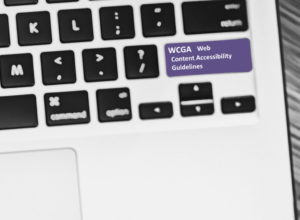Reyes Sánchez García/ noviembre 6, 2023/ Gestión de la calidad/ 0 comentarios
Tiempo de lectura: 4 minutosHoy continuo con las herramientas para validar la accesibilidad móvil. ¿Cuántas herramientas conoces? ¿Cuáles son las más recomendadas? En este post repasaremos juntos algunas muy interesantes. Sabremos un poco más del para qué sirven y qué valor nos aportan para el testing. Aunque antes, si quieres puedes consultar más herramientas en el post previo: Herramientas para asegurar la accesibilidad móvil.
Pues ahora, sí. Empezamos.
Índice de contenidos

VoiceOver para iOS para validar la accesibilidad móvil
Esta herramienta nos ayuda a navegar por el dispositivo móvil mediante gestos con los dedos sobre la pantalla sin necesidad de visualizar el contenido del mismo. La aplicación va leyendo la pantalla y recibirá tus indicaciones para poder interactuar con el dispositivo móvil. Te ofrece la posibilidad de configurar distintas opciones como es la velocidad de la voz o el tono en el que te «habla» la app.
Esta aplicación está pensada para usuarios ciegos o con poca visibilidad. Para aprender a utilizar voice over tienes el siguiente enlace.

Ajustes de iOS y Android: Tamaños más grandes de letra
En los dos sistemas operativos te vienen opciones de configuración para cambiar el tamaño de la letra.
En primer lugar, si estamos en un dispositivo iOS, debes acceder a: Ajustes > Accesibilidad > Pantalla y tamaño de texto (Visión). Podrás seleccionar «tamaños más grandes» y también hay una barra que te permite seleccionar al gusto el tamaño necesario.
En segundo lugar, en dispositivos Android, debes acceder a: Ajustes > Accesibilidad > Tamaño y texto de la pantalla (Visualización) y te ofrece distintas opciones: cambiar el tamaño de la fuente, cambiar el tamaño de la visualización, texto en negrita etc.
Conectar un Teclado para navegación por este medio
Puedes utilizar un teclado por bluetooth para validar el correcto cumplimiento de todas las normas que afectan a la navegación por teclado: mecanismo de entrada, visibilidad de foco, sin trampa de teclado y orden de foco. Para ello, solo tienes que disponer del teclado y conectarlo.
En Android, es muy sencillo. Simplemente conectando el dispositivo ya podrás navegar con el teclado. El propio teclado te suele dar opciones ágiles para conectarlo a cada tipo de software.
Por otro lado, en iOS no basta con conectar el dispositivo. También es necesario activar una configuración en los ajustes. En concreto, tienes que ir a Ajustes > Accesibilidad > Teclados, toca “Acceso total al teclado” y activa “Acceso total al teclado”. En esa propia pantalla te indica algunos atajos de teclados interesantes. Puedes consultarlo en el siguiente botón.

Validar la accesibilidad móvil con Voice Access para Android
Esta aplicación te permite utilizar tu dispositivo móvil mediante la voz en distintos idiomas: alemán, español, francés, inglés, italiano o portugués. Para ello, debes instalarlo en tu Android (versión 5.0 o superior) y aplicar una configuración específica (consultar cómo usar Voice Access). En este sentido, la app ofrece dos opciones para interactuar: Realizar acciones básicas de navegación por tu dispositivo móvil y controlar la pantalla actual, indicando acciones sobre la misma.
Esta app está pensada para usuarios con, por ejemplo: parálisis, temblores o una lesión temporal.
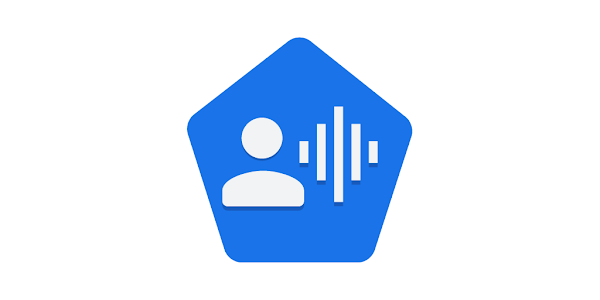
Color Contrast Checker para Android
En último lugar, esta aplicación te muestra los resultados entre el contraste de dos colores seleccionados, y te da el resultado del análisis para la WCGA en nivel AA y AAA. Para mi gusto, le falta un detalle: sería genial si indicara la cifra del ratio de contraste, para tener más información de los resultados obtenidos.
Como apoyo a esta aplicación es interesante descargar el «Color Picker» (también para Android) que permite seleccionar el color de una imagen. De esta forma, si sacamos una captura de pantalla de la página de la app que estamos validando, podemos seleccionar el color deseado, fácilmente e introducir los datos en Color Contras Checker.

Conclusión: Testing fácil con estas herramientas para validar la accesibilidad móvil
Gracias a estas herramientas, podrás hacer mejor tu testing de accesibilidad en apps nativas de Android e iOS. Como hemos visto, podrás validar aspectos de navegación, de contrastes, de lectura de pantallas, de cambios de tamaño de fuente, etc. Conoce estás herramientas y tus pruebas manuales para validar la accesibilidad móvil serán coser y cantar.
¿Conocías estas herramientas? ¿Conoces alguna más interesante? Deja tu comentario y hablamos al respecto. O también, si te es interesante este contenido, suscríbete al blog.